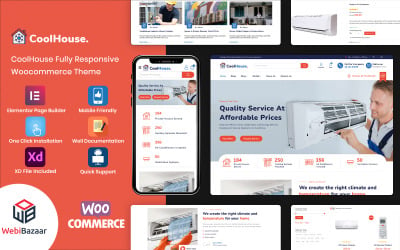
在PyCharm中配置Python解释器是非常简单的,只需要按照以下步骤操作即可:
1. 打开PyCharm,并创建一个新的项目或打开一个已有的项目。
2. 在PyCharm的顶部菜单栏中找到“File”选项,并点击下拉菜单中的“Settings”。
3. 在弹出的“Settings”窗口中,找到左侧菜单栏中的“Project”选项,并在下拉菜单中选择相应的项目。
4. 在右侧窗口中找到“Project Interpreter”选项,并点击下拉菜单中的“Python Interpreter”。
5. 点击“Python Interpreter”后会出现一个弹框,里面列出了已经安装的Python解释器。如果你想添加一个新的解释器,点击右上角的“+”按钮。
6. 在弹出的新窗口中,你可以选择已经安装的Python解释器,也可以选择“Virtualenv environment”或“Conda environment”,以创建一个新的虚拟环境。建议使用虚拟环境来避免版本冲突。
7. 如果选择“Virtualenv environment”或“Conda environment”,则需要选择一个合适的解释器路径,并点击“OK”来保存配置。
8. 如果选择已经安装的Python解释器,则直接点击“OK”即可保存配置。
9. 设置完成后,在PyCharm的右下角会显示当前项目所使用的Python解释器版本号。
通过以上步骤,就可以在PyCharm中成功配置Python解释器了。配置完毕后,可以开始编写、运行和调试Python代码了。同时,PyCharm也支持在不同版本的Python解释器之间进行切换,方便开发者在不同项目中使用不同版本的Python。希望以上内容对你有所帮助,祝你在PyCharm中愉快地编写Python代码!

